Inštalácia balíkov DEB pomocou DPKG:
dpkg je správca balíkov pre Debian a všetky operačné systémy založené na Debiane, ako sú Ubuntu, Linux Mint atď. dpkg môže inštalovať balíčky zo súborov DEB. Ale nastal problém. dpkg automaticky nevyrieši závislosti balíka. Jednotlivé súbory DEB si budete musieť stiahnuť ručne a nainštalovať ich v danom poradí. Existuje však riešenie tohto problému, ktoré uvidíme v tejto časti.
Povedzme, že chcete nainštalovať súbor balíka DEB filezilla_3.28.0-1_amd64.deb ktorý je v ~ / Súbory na stiahnutie adresár.
Ak chcete nainštalovať balík DEB s DPKG, spustite príkaz dpkg takto:
$ sudo dpkg -i ~ / Súbory na stiahnutie / filezilla_3.28.0-1_amd64.deb
Ako vidíte, DPKG nedokáže automaticky vyriešiť závislosti balíkov. Inštalácia balíka teda zlyhala. Ak by balík nezávisel od iných balíkov, potom by bola inštalácia úspešná.
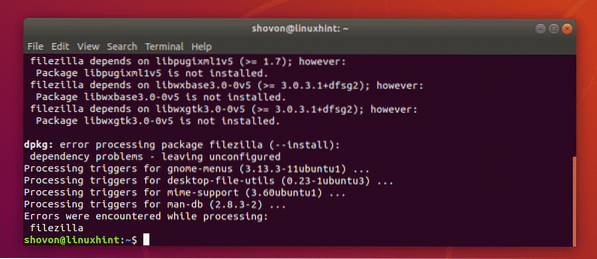
Teraz, ak chcete vyriešiť problémy so závislosťou, spustite nasledujúci príkaz:
$ sudo apt -f nainštalovať
Ako vidíte, balíčky závislostí sú označené na inštaláciu, pretože sú k dispozícii v oficiálnom úložisku balíkov Ubuntu. Teraz potvrďte inštaláciu stlačením r a potom stlačte
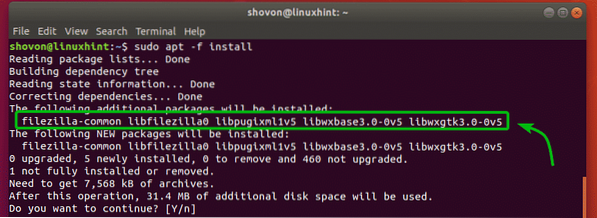
Balík by mal byť nainštalovaný správne spolu so všetkými závislosťami.
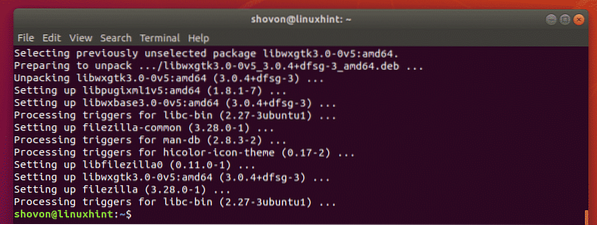
Inštalácia balíkov DEB pomocou správcu balíkov APT:
Súbory balíkov DEB môžete inštalovať pomocou správcu balíkov APT. Správca balíkov APT je veľmi populárny správca balíkov v operačnom systéme Ubuntu / Debian.
Výhodou inštalácie súboru balíka DEB pomocou správcu balíkov APT je, že správca balíkov APT za vás automaticky stiahne a nainštaluje všetky potrebné balíky závislostí. Toto je zjavne lepší spôsob inštalácie balíka DEB ako použitie správcu balíkov DPKG.
Povedzme, že chcete nainštalovať FileZilla pomocou súboru balíka DEB filezilla_3.28.0-1_amd64.deb. Ak to chcete urobiť pomocou správcu balíkov APT, spustite nasledujúci príkaz:
$ sudo apt nainštalovať ./ Downloads / filezilla_3.28.0-1_amd64.deb
Ako vidíte, správca balíkov APT automaticky určuje, aké ďalšie balíčky sú potrebné na úspešnú inštaláciu súboru balíka DEB filezilla_3.28.0-1_amd64.deb. Teraz potvrďte inštaláciu stlačením r a potom stlačte
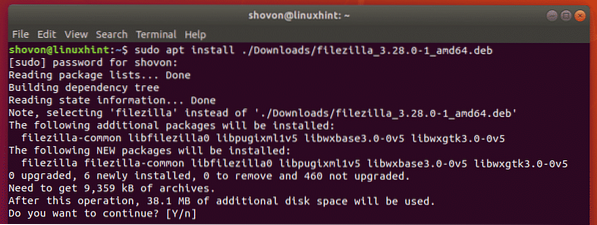
Ako vidíte, filezilla_3.28.0-1_amd64.deb Súbor balíka DEB je nainštalovaný.
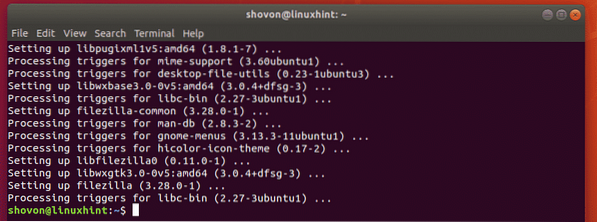
Inštalácia balíkov DEB pomocou softvérového centra Ubuntu:
Ak používate desktopový operačný systém Ubuntu, môžete súbory balíkov DEB ľahko nainštalovať pomocou Softvérového centra Ubuntu. Rovnako ako správca balíkov APT aj softvérové centrum Ubuntu automaticky stiahne a nainštaluje všetky požadované balíčky závislostí.
Povedzme napríklad, že si chcete nainštalovať textový editor programovacieho kódu Visual Studio Code na váš operačný systém Ubuntu Desktop. Musíte si stiahnuť súbor balíka DEB kódu Visual Studio Code z oficiálnej webovej stránky kódu Visual Studio Code https: // code.vizuálne štúdio.com.
Ak chcete teraz nainštalovať súbor balíka DEB pomocou Softvérového centra Ubuntu, najskôr prejdite do adresára, kam ste uložili súbor balíka Visual Studio Code DEB.
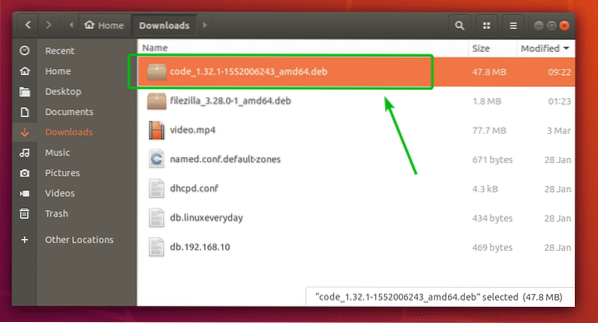
Teraz kliknite pravým tlačidlom myši na súbor balíka Visual Studio Code DEB a kliknite na Otvoriť pomocou inštalácie softvéru.
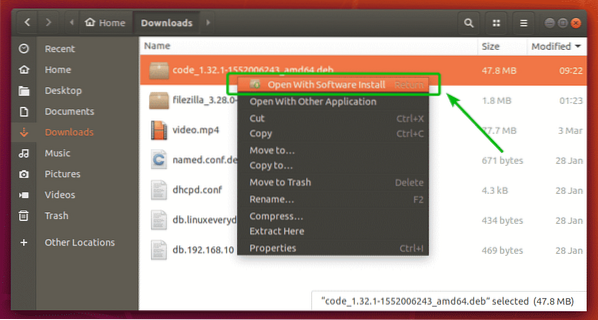
Po otvorení softvérového centra Ubuntu kliknite na ikonu Inštalácia tlačidlo označené na snímke obrazovky nižšie.
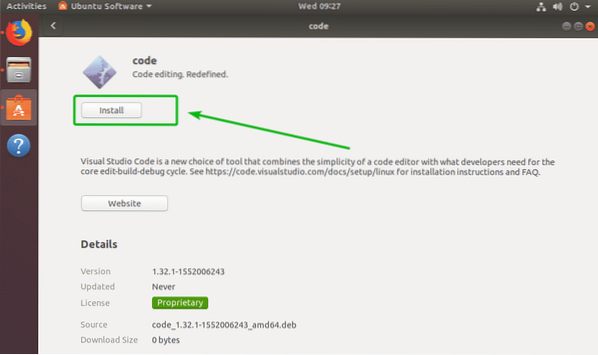
Teraz zadajte heslo svojho prihlasovacieho používateľa a kliknite na Overiť.
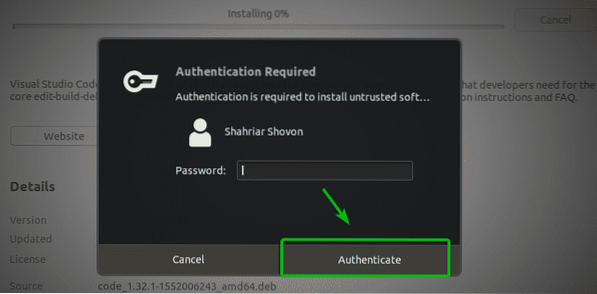
Ako vidíte, kód Visual Studio sa inštaluje.
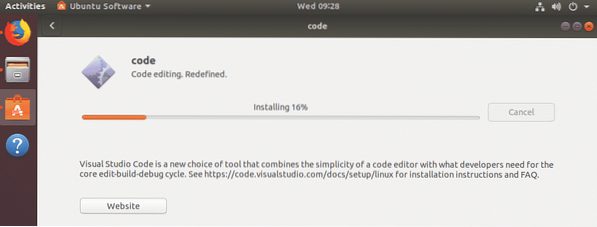
V tomto okamihu by mal byť nainštalovaný balík DEB.
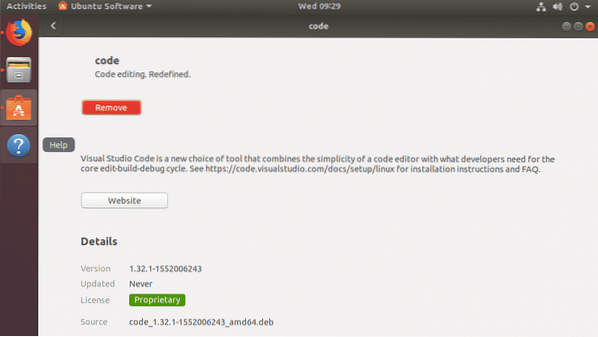
Inštalácia balíkov DEB pomocou správcu balíkov GDebi:
Môžete tiež použiť správcu balíkov GDebi na inštaláciu balíkov DEB na Ubuntu. Správca balíkov GDebi tiež automaticky stiahne a nainštaluje všetky požadované balíky závislostí.
Správca balíkov GDebi nie je v systéme Ubuntu predvolene nainštalovaný. Je však k dispozícii v oficiálnom úložisku balíkov Ubuntu. Môžete ho ľahko nainštalovať pomocou správcu balíkov APT.
Najskôr aktualizujte medzipamäť úložiska balíkov APT pomocou nasledujúceho príkazu:
$ sudo apt aktualizáciaTeraz spustite nasledujúci príkaz na inštaláciu správcu balíkov GDebi na vašom počítači Ubuntu.
$ sudo apt nainštalovať gdebi -y
Mal by byť nainštalovaný správca balíkov GDebi. Teraz môžete inštalovať balíčky DEB pomocou správcu balíkov GDebi.
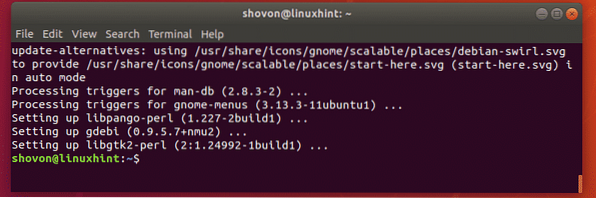
Povedzme, že si chcete nainštalovať filezilla_3.28.0-1_amd64.deb Balík DEB so správcom balíkov GDebi. Vykonáte to nasledujúcim príkazom:
$ sudo gdebi ./ Downloads / filezilla_3.28.0-1_amd64.deb
Teraz potvrďte stlačením r a potom stlačte
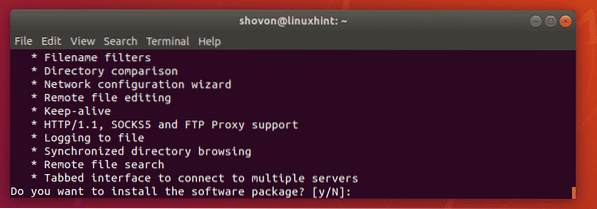
filezilla_3.28.0-1_amd64.deb Balík DEB by mal byť nainštalovaný spolu so všetkými balíčkami závislostí.

Toto sú spôsoby, ako nainštalovať balíčky DEB na Ubuntu. Ďakujeme, že ste si prečítali tento článok.
 Phenquestions
Phenquestions


